|


©
by Tshaka67
Dieses
Tut wurde mit PI XL geschrieben. Es dürfte aber keine Probleme
geben,
dieses auch mit anderen PI-Versionen nachzuarbeiten.
Das
Copyright der Tuben und des Materials unterliegt den jeweiligem
Künstlern.
Das Copyright für das Tutorial liegt bei mir.
Du
benötigst:
1 Tube
1 Deko-Tube
und
dieses Material
Filter:
Greg's Facory Output Vol. II - Pool Shadow
Simple - Quick Tile
Eye Candy 4000 - Cutout
1.
Öffne
Deine Tuben und das Material in PI.
Suche Dir zwei schöne Farben aus Deinen Tuben
Öffne
ein neues Bild - 500 x 400 Pixel - weiß
und fülle es mit einer Deiner Farben
Effekt
- Greg's Facory Output Vol. II - Pool Shadow
Stelle alle Regler auf 50
2.
Kopiere
nun das Material -> PS8_018_dustcratches - und füge es in
Dein Bild ein
Stelle
den Mischmodus dieser Ebene auf
-> Überlagern und die Transparenz auf 70
Effekt
- Schärfen - Konturen betonen
Klicke auf das rechte Bild in der unteren Reihe
3.
Aktiviere
nun das Material -> vorlage_relax
Gehe auf - Bearbeiten - Füllen
und fülle die schwarzen Rechtecke mit Deiner zweiten Farbe
Effekt
- Stören - Störpixle anfügen
Klicke auf Optionen und gebe folgende Werte ein
Einheitlich - Monochrom - Varianz: 10
Bearbeiten
- Kopieren
4.
Füge
die Vorlage in Dein Bild ein
Verschiebe sie etwas vom oberen Rand weg
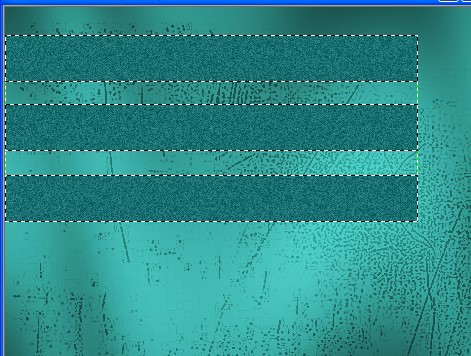
Gebe
dieser Ebene einen Schatten
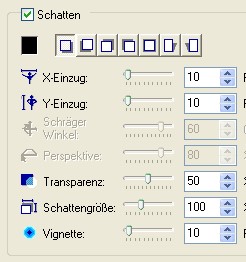
5.
Objekt
- Alles einbinden
Gehe nun auf - Effekt - Simple - Quick Tile
6.
Kopiere
Deine Tube und füge sie als neues Objekt in Dein Bild ein
Verschiebe sie so, wie es Dir am besten gefällt
und gebe ihr folgenden Schatten
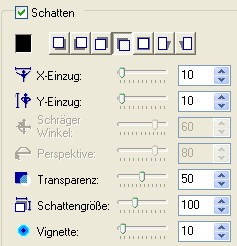
7.
Kopiere
auch Deine Deko-Tube und füge sie ebenfalls in Dein Bild ein.
Verschiebe sie wieder so, wie es Dir am besten gefällt
Je nach Tube - verschiebe die Ebene der Deko-Tube unter Deine
Haupttube.
Gebe der Tube den gleichen Schatten wie der Vorlage (Pkt. 4)
Alles
einbinden.
8.
Format
- Leinwand erweitern - gleichmäßig
2 Pixel - die zweite Farbe
10 Pixel - die erste Farbe (wie für den Hintergrund)
Markiere
den Rand mit dem Zauberstab
Effekt - Greg's Facory Output Vol. II - Pool Shadow
Stelle alle Regler auf 50
Effekt
- Stören - Störpixle anfügen
Klicke auf Optionen und gebe folgende Werte ein
Einheitlich - Monochrom - Varianz: 10
Alles einbinden
2
Pixel - die zweite Farbe
9.
Auswahl
- Alles
Auswahl - Erweitern/Schrumpfen
Schrumpfen: 14 Pixel
Form: Kasten
Gehe
auf - Effekt - Eye Candy - Cutout - und gebe diese Werte ein
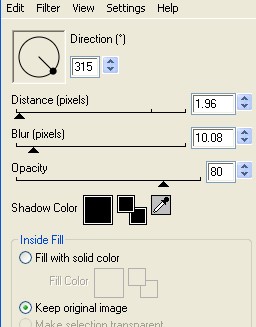
Wiederhole
den Effekt - nur dieses Mal ändere den Wert
"Direction" auf ->135
Alles einbinden
10.
Nun
kannst Du noch mit einer schönen Schrift einen Text auf das
Bild schreiben.
Gebe ihr auch einen kleinen Schatten.
Setze
dann auch noch Dein Wasserzeichen
und speichere Dein Bild als jpeg ab.
Fertig
ist Dein Signtag!
|